[Biped]ツールバーのツールを使用すると、カーブ エディタに表示するアニメーション カーブを選択できます。位置を表すカーブと回転を表すカーブの切り替えや、現在選択されている Biped の X 軸を表すカーブ、Y 軸を表すカーブ、Z 軸を表すカーブの切り替えも可能です。
なお、これらのコントロールは、Biped を選択している場合にのみ使用できます。
注: [Biped]ツールバーは、既定ではトラック ビューに表示されません。 このツールバーを表示するには、[トラック ビュー](Track View)ツールバーの何もない領域を右クリックし、[ツールバーを表示](Show Toolbar)  [Biped: トラック ビュー](Biped: Track View)を選択します。
[Biped: トラック ビュー](Biped: Track View)を選択します。
 [Biped: トラック ビュー](Biped: Track View)を選択します。
[Biped: トラック ビュー](Biped: Track View)を選択します。 インタフェース
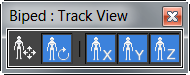
-
 Biped 位置カーブを表示
Biped 位置カーブを表示 -
選択されている Biped のアニメーションの位置を表すカーブを表示します。同時に、アニメーション ワークベンチのツールバーの[カーブ タイプ](Curve Type)ドロップダウン リストから[位置カーブ](Pos Curve)が選択されます。
-
 Biped 回転カーブを表示
Biped 回転カーブを表示 -
選択されている Biped のアニメーションの回転を表すカーブを表示します。同時に、アニメーション ワークベンチのツールバーの[カーブ タイプ](Curve Type)ドロップダウン リストから[ロット カーブ](Rot Curve)が選択されます。既定値ではチェックマークが付いています。
-
 Biped X カーブを表示
Biped X カーブを表示 -
現在のアニメーション カーブまたは位置カーブの X 軸を表示します。アニメーション ワークベンチのツールバーの[X]ボタンもオンになります。既定値ではチェックマークが付いています。
-
 Biped Y カーブを表示
Biped Y カーブを表示 -
現在のアニメーション カーブまたは位置カーブの Y 軸を表示します。アニメーション ワークベンチのツールバーの[Y]ボタンもオンになります。既定値ではチェックマークが付いています。
-
 Biped Z カーブを表示
Biped Z カーブを表示 -
現在のアニメーション カーブまたは位置カーブの Z 軸を表示します。アニメーション ワークベンチのツールバーの[Z]ボタンもオンになります。既定値ではチェックマークが付いています。